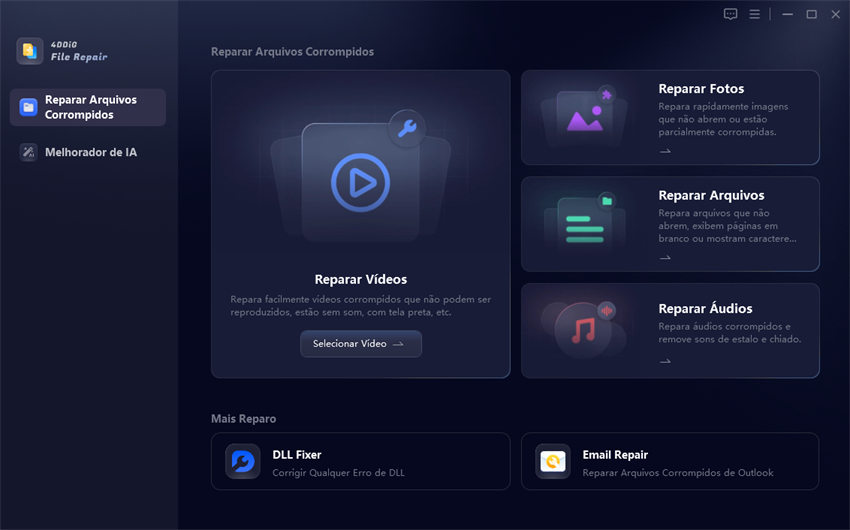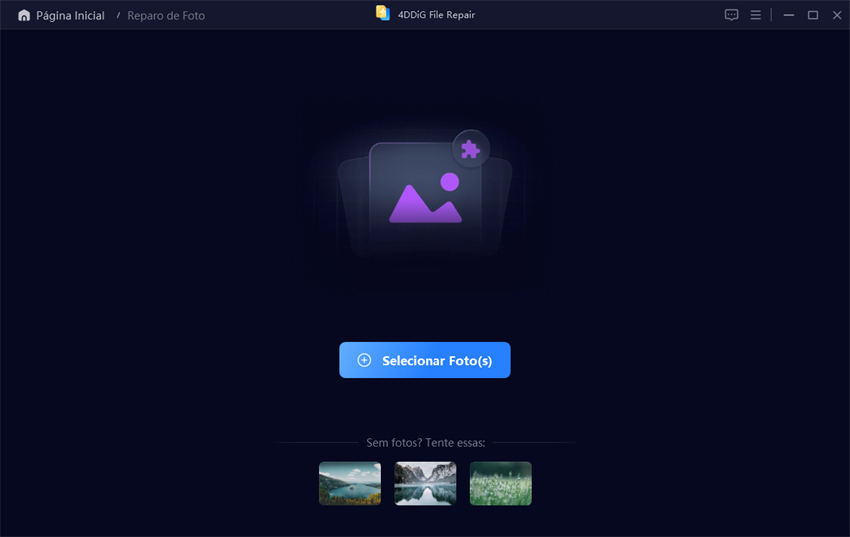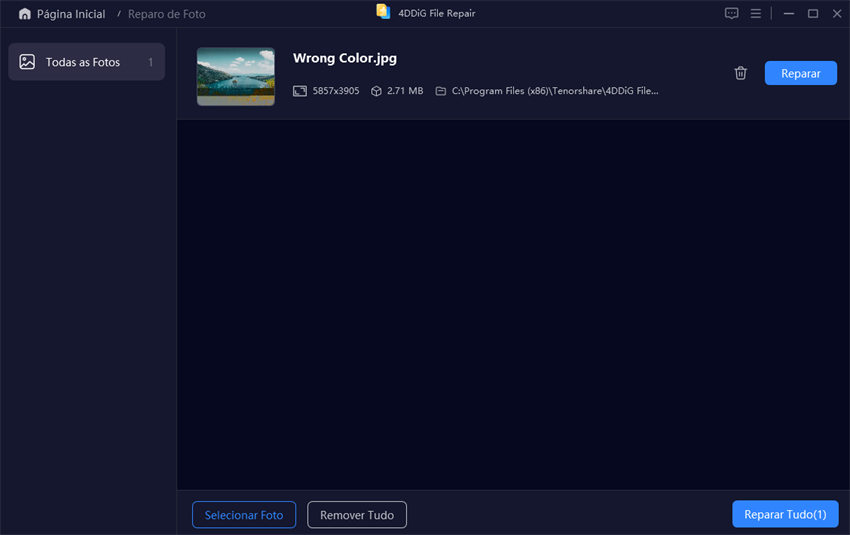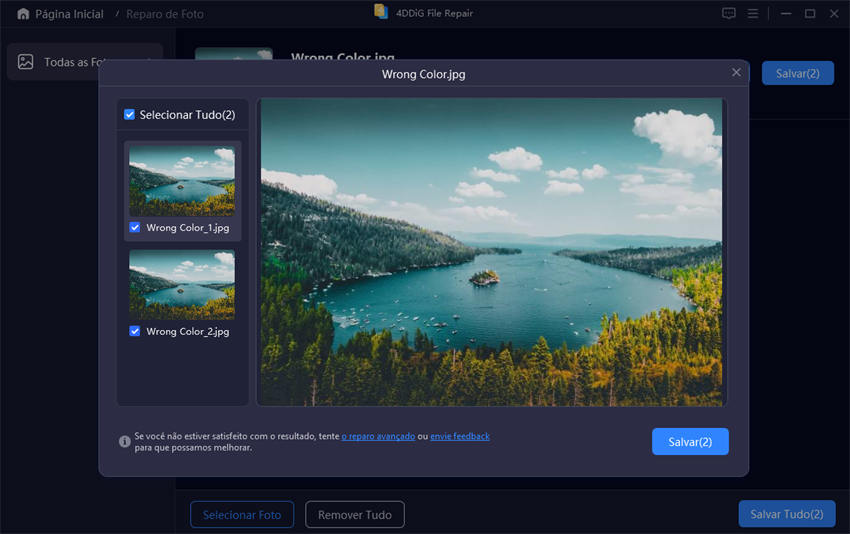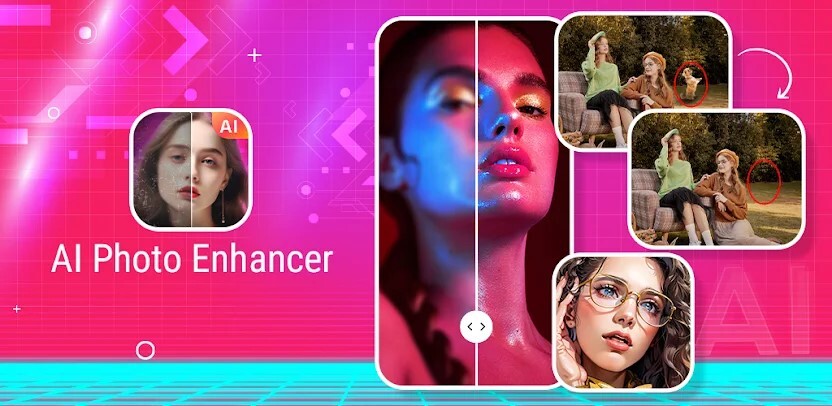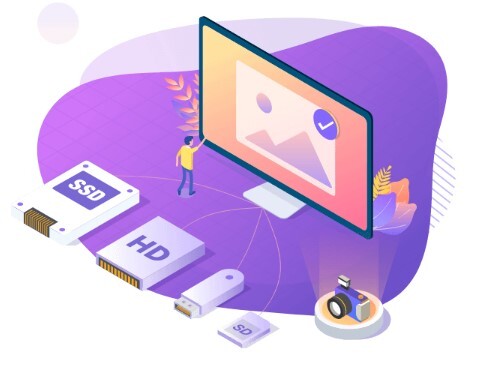Top 5 Métodos para Recuperar Foto Corrompida
Descubra neste artigo os melhores métodos de recuperar foto corrompida com métodos simples e eficazes para restaurar suas lembranças, evitando a perda de arquivos importantes. Vamos começar a aprender como recuperar fotos corrompidas imediatamente!
Se suas fotos importantes foram corrompidas, você deve estar se perguntando como recuperar essas lembranças. Foto corrompida é um problema comum, especialmente em dispositivos digitais, mas há soluções eficazes para restaurá-las. Neste artigo, explicaremos o que causa esses danos e ensinaremos como recuperar foto corrompida de forma prática. Continue lendo para descobrir como resolver esse problema!

Parte 1: O que causa as fotos corrompidas?
Pode haver uma série de razões pelas quais suas fotos estão sendo corrompidas. Problemas no HD, computadores com falhas, interrupções inesperadas, a lista continua e continua. É importante conhecer estas razões para que você possa aplicar as correções relevantes quando surgir qualquer problema. Vejamos o que eles podem ser:
- Aplicativos propensos a erros – Alguns aplicativos não são compatíveis com as versões do computadores e podem ser uma fonte potencial.
- Os meios de armazenamento se tornaram não graváveis devido a setores ruins ou danos internos. Neste caso, nenhum arquivo será carregado no disco rígido e, portanto, causando as fotos corrompidas quando carregá-los no disco.
- Foto corrompida devido ao processo de salvamento. Isto ocorre devido a um desligamento inesperado do sistema ou a uma falha.
- Interrupções ao mover um arquivo de um local para outro é uma grande razão pela qual as imagens são danificadas.
- Incompatibilidade do formato do arquivo.
- Malwares e vírus podem causar estragos em qualquer computador. Portanto, é importante estar vigilante e verificar seu PC de tempos em tempos usando o Windows Defender.
Parte 2: Como Recuperar Foto Corrompida?
Método 1: Recuperar Fotos Corrompidas com 4DDiG Photo Repair
Quando se trata de recuperar fotos corrompidas, nada supera a eficiência do software 4DDiG Photo Repair . Em um mercado saturado de opções, esta ferramenta se destaca como uma opção poderosa e confiável para recuperar imagem corrompida. Com seus algoritmos inteligentes, ele pode corrigir e restaurar facilmente imagens corrompidas, distorcidas, borradas, pixeladas ou esmaecidas.
4DDiG Photo Repair suporta uma ampla variedade de formatos de arquivo, incluindo arquivos de imagem RAW de câmera, JPG, PNG e muito mais. O que o diferencia é o seu compromisso com a segurança do usuário – é totalmente livre de malware, vírus e anúncios pop-up irritantes. Vamos explorar como você pode aproveitar o poder do 4DDiG Photo Repair com facilidade:
- Recuperar fotos e vídeos danificados/corrompidos.
- Corrigir Fotos com baixa resolução ou fotos desfocadas, superexpostas ou pixeladas.
- Recuperar foto corrompida em vários formatos, incluindo JPG, JPEG, PNG, RAW, SRW, CRW, RAF, SVG, TIFF, CR2, DNG e muito mais.
- Até 3.000 fotos podem ser recuperadas de uma só vez.
- Restaure fotos antigas e Colorir fotos em preto e branco .
- 100% fácil e seguro.
Download Seguro
Download Seguro
-
Selecione Reparo de Foto
Depois de baixar o software, lance-o. Navegue até a guia "Reparar Arquivos Corrompidos" e clique em "Reparar Fotos"

- Adicionar Fotos Corrompidas a Serem Corrigidas
Agora você será levado para a janela de reparo de fotos. Clique em “Selecionar Fotos” para importar a imagem corrompida que deseja recuperar.

-
Recuperar Foto Corrompida
Depois de adicionar as fotos corrompidas, clique no botão “Reparar Tudo”. O software começará a analisar e reparar as fotos enviadas.

-
Pré-visualizar e Salvar Fotos Corrigidas
Após a conclusão do processo de reparo, o 4DDiG Photo Repair exibirá uma lista de fotos reparadas. Visualize-os para garantir que atendam às suas expectativas. Se estiver satisfeito com eles, selecione aqueles que deseja salvar e clique no botão “Exportar Selecionados” para especificar a pasta de destino onde deseja salvar as fotos reparadas.

Agora você já recuperou suas fotos com sucesso. Tudo isso com um pequeno mas eficaz software de reparo de imagens.
Método 2: Recuperar Fotos de Versões Anteriores
Recuperar Fotos de Versões Anteriores é um recurso integrado no Windows que permite restaurar arquivos a partir de versões anteriores automaticamente criadas pelo sistema. Este método pode ser muito útil se as fotos foram corrompidas ou excluídas recentemente e ainda não foram substituídas
Para fazer a restauração, siga os passos.
-
Localize a pasta da foto corrompida.
-
Clique com o botão direito na pasta:
-
Selecione "Restaurar versões anteriores": No menu que aparece, selecione a opção "Restaurar versões anteriores".
Escolha uma versão anterior: Uma janela com uma lista de versões anteriores da pasta aparecerá. Verifique a data das versões anteriores e escolha uma que seja anterior ao problema de corrupção das fotos.
Clique em "Restaurar" e depois verifique se as fotos corrompidas foram substituídas pelas versões anteriores e recuperadas com sucesso.
Método 3: Alterar Fotos para Outro Formato
Se você não tiver um backup para corrigir fotos corrompidas, pode tentar mudar o formato deles. Muitas vezes, as fotos corrompidas podem ser abertas com sucesso em outro formato de arquivo. Siga os passos abaixo
-
Importe a foto corrompida no Paint do Windows
-
Escolha as opções Arquivo e Salvar como.
-
Salve o arquivo em formatos diferentes e verifique se ele foi recuperado em algum desses formatos.
Método 4: Executar um CHKDSK
O CHKDSK é uma ferramenta útil para sair de quase todos os problemas relacionados a dados e imagens corrompidas não são diferentes. O CHKDSK escaneia quaisquer erros de arquivo do sistema e os corrige. O CHKDSK pode ser iniciado com uma linha de código no prompt de comando. O CHKDSK escaneia seu PC em busca de qualquer erro em disco ou relacionado a dados e os corrige. Veja aqui como você pode usar o CHKDSK em seu benefício:
Etapa 1 : Conecte a mídia de armazenamento que contém as fotos quebradas ao seu PC. Pressione 'Windows + S' e digite 'Cmd' para chamar o prompt de comando.
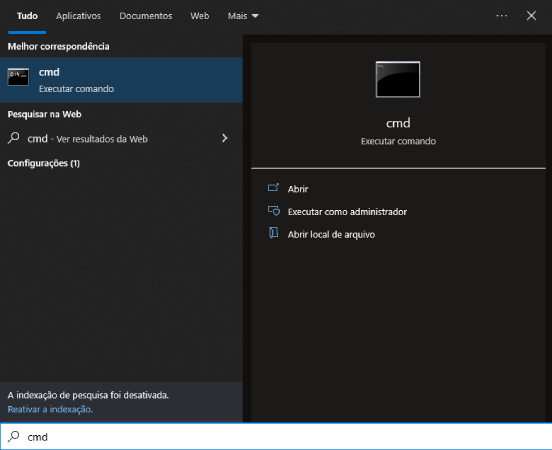
Etapa 2 : Execute o prompt de comando como Administrador. Assim que o prompt de comando estiver em sua tela, digite o seguinte comando:
'chkdsk /r /f X:'
sendo X a letra de unidade da mídia de armazenamento em questão.
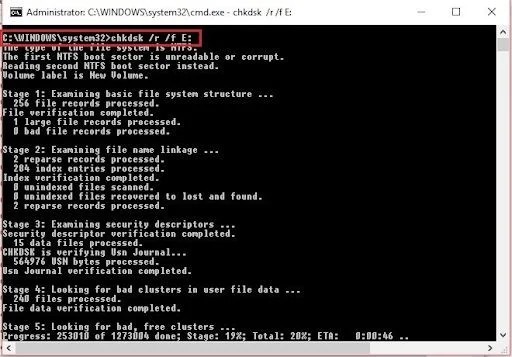
Etapa 3 : Pressione Enter e deixe a varredura terminar. O CHKDSK irá procurar por erros e corrigi-los, livrando-se assim de seu problema com a foto danificada.
Método 5: Usar a verificação de erros do Windows
Além do CHKDSK, o Windows também contém ferramentas de verificação de erros para solucionar problemas desta natureza. Assim como o CHKDSK, ele escaneia seu PC e lista todos os erros. Ele pode ser uma ótima ferramenta se nada mais funcionar. Veja aqui como você pode usar as ferramentas de verificação de erros do Windows para reparo de fotos:
Etapa 1 : Abra o File Explorer e clique com o botão direito do mouse no drive que contém as fotos danificadas.
Etapa 2 : Clique na opção Propriedades nesse menu. Na janela Propriedades, vá para a aba 'Ferramentas' e clique em 'Verificar'.
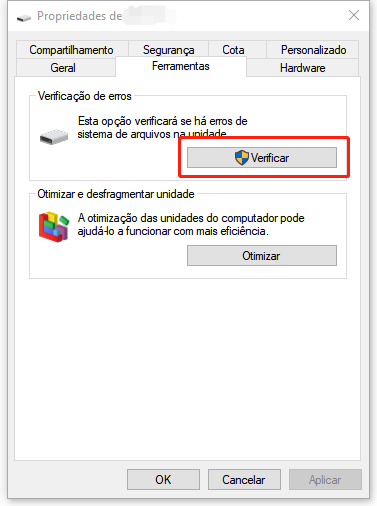
Etapa 3 : Na próxima janela pop-up, clique em 'Scan drive'. O verificador de erros agora verificará seu drive em busca de possíveis erros e os listará se encontrar algum.
Vídeo Tutorial para Recuperar Fotos Corrompidas
Download Seguro
Download Seguro
Parte 3: Como proteger fotos de serem danificadas?
A melhor maneira de fazer o reparo da imagem é preveni-la. Ninguém quer que suas preciosas fotos sejam manchadas por erros do Windows ou problemas de dados. É por isso que é necessário manter seu dispositivo para que estes problemas sejam poucos e distantes entre eles. Aqui estão algumas dicas que você pode ter em mente para evitar que suas fotos sejam danificadas.
- Evite interrupções enquanto os arquivos estão sendo movidos ou em uso.
- Evite interrupções inesperadas.
- Verifique regularmente se seu PC está infectado com malware e vírus.
- Sempre garanta que você tenha espaço livre suficiente em seu dispositivo.
- Faça backup de seus arquivos regularmente.
Parte 4: Perguntas frequentes
1. As fotos corrompidas podem ser recuperadas?
Sim, a recuperação de fotos corrompidas é possível e há muitas maneiras comprovadas de fazê-lo. A mais promissora é através do 4DDiG File Repair. Este software de reparo de imagem está carregado com características que incluem:
- Rápido, simples e intuitivo.
- Algoritmo inteligente e moderno.
- Software malicioso, antivírus e livre de anúncios.
- Possibilidade de reparar fotos corrompidas, cinzentas, desfocadas e danificadas.
- Suporte para vários tipos de arquivos, incluindo arquivos de imagem RAW, JPG, PNG, etc.
2. Fotos corrompidas como recuperar?
Você pode recuperar fotos corrompidas usando o 4DDiG File Repair. Ele é rápido e simples de usar e suporta a recuperação de uma grande variedade de arquivos. Para utilizá-lo, abra o software 4DDiG File Repair e clique em Reparo de Fotos. Acrescente as fotos quebradas à lista e inicie o reparo. As fotos serão agora reparadas, após o que você poderá exportá-las para seu local desejado. Alternativamente, você também pode usar o CHKDSK e as ferramentas de verificação de erros do Windows para reparos danificados.
Conclusão:
Os problemas de dados são parte e parcela de possuir um PC com fotos danificadas sendo um dos problemas mais comuns. Mas com correções potentes como o 4DDiG Photo Repair disponível a pedido, nenhum problema é grande demais para ser resolvido. Um software completo com a funcionalidade disponível para cuidar de todas as necessidades relacionadas a problemas de dados, este software potente é uma necessidade obrigatória em todos os computadores modernos.